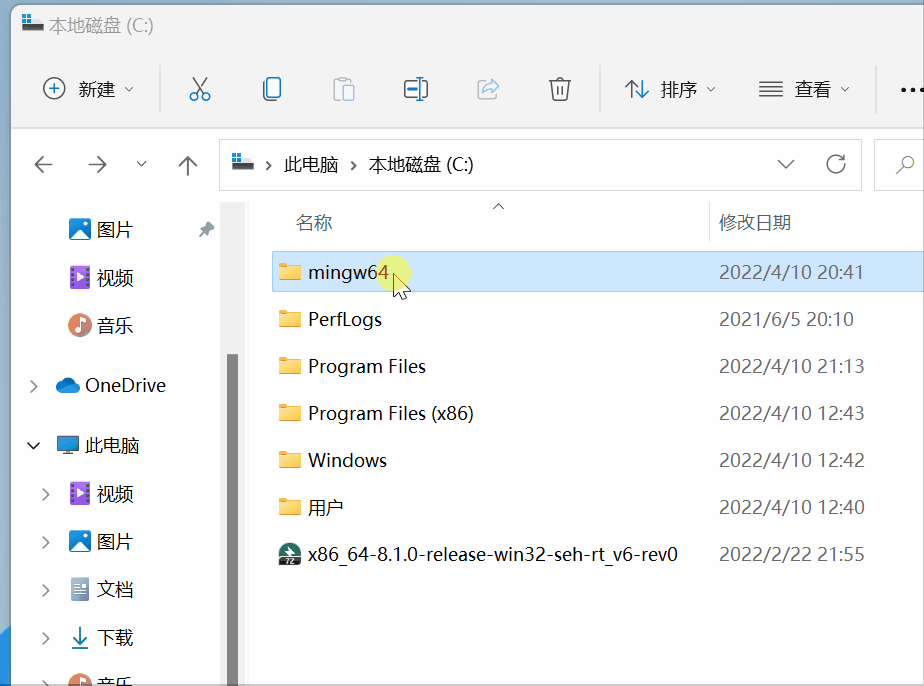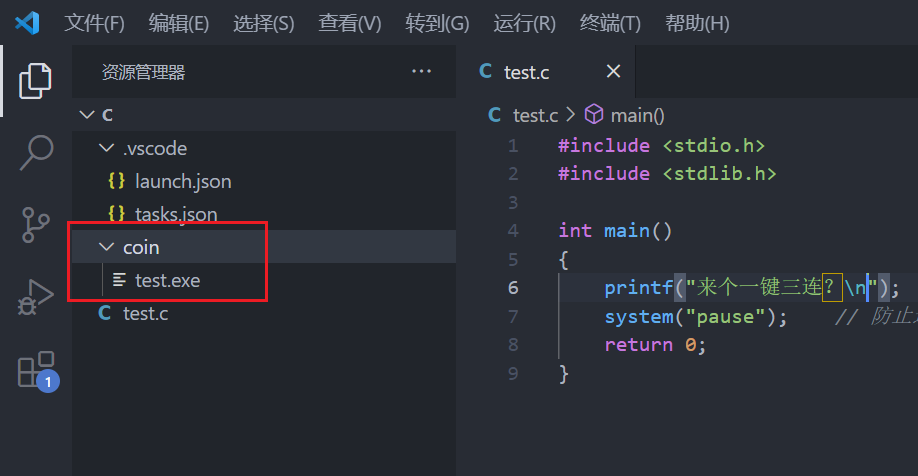VScode中配置 C/C++ 环境,超级详细,问题分析全面,绝对好用_vscode配置c/c++环境
| 阿里云国内75折 回扣 微信号:monov8 |
| 阿里云国际,腾讯云国际,低至75折。AWS 93折 免费开户实名账号 代冲值 优惠多多 微信号:monov8 飞机:@monov6 |
VScode中配置 C/C++ 环境,超级详细问题分析全面绝对好用
VScode中配置 C/C++ 环境
你好 这是你第一次使用 Markdown编辑器 所展示的欢迎页。如果你想学习如何使用Markdown编辑器, 可以仔细阅读这篇文章了解一下Markdown的基本语法知识。
1. 下载编辑器VScode
1.官网https://code.visualstudio.com/
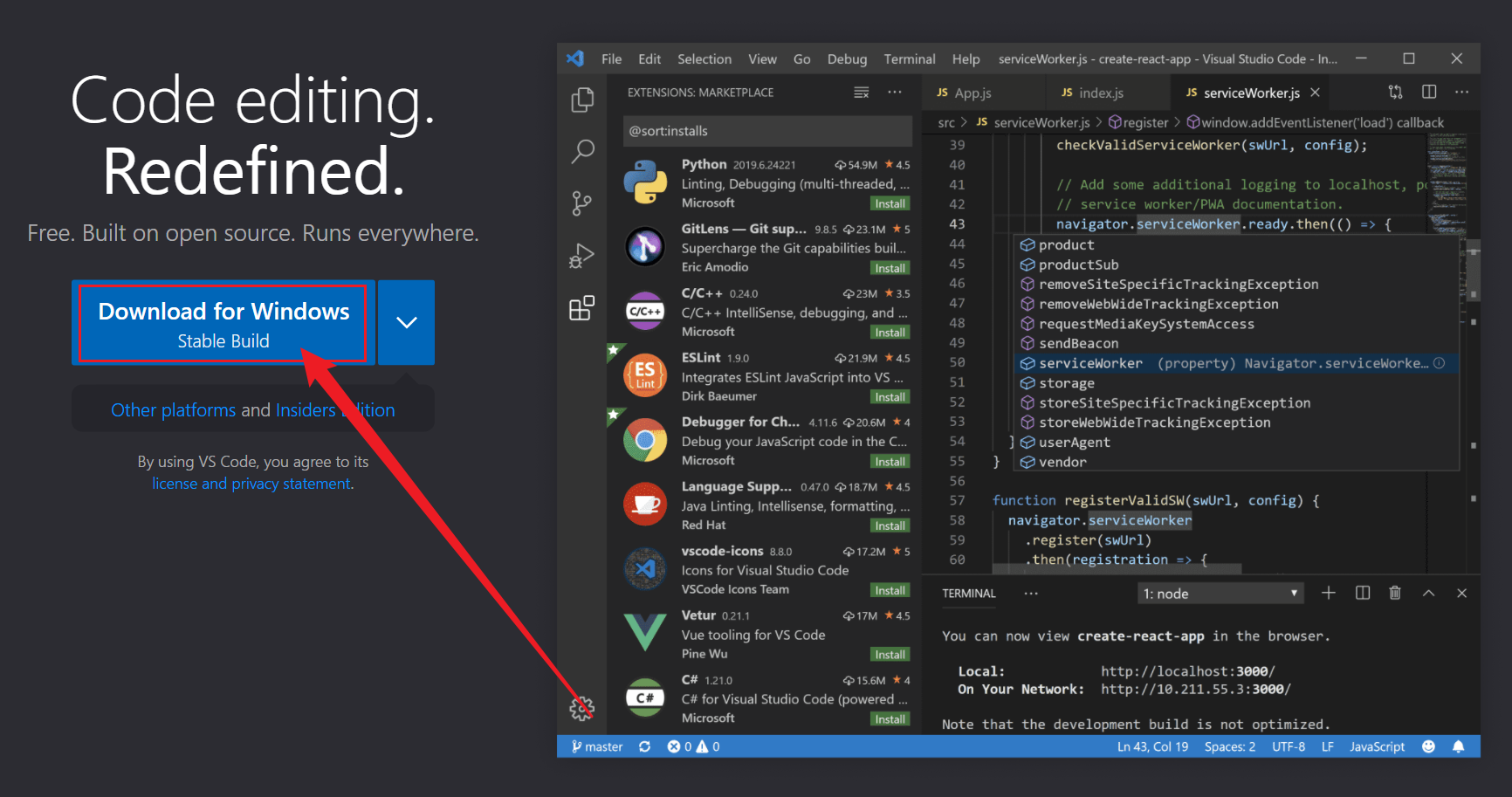
2. 下载编译器MinGW并解压
官网页面https://www.mingw-w64.org/
下载页面https://sourceforge.net/projects/mingw-w64/files/
你可以进入官网自行寻找
你也可以直接点击为你找好的下载页面
下载页面中选择 x86_64-win32-seh 下载
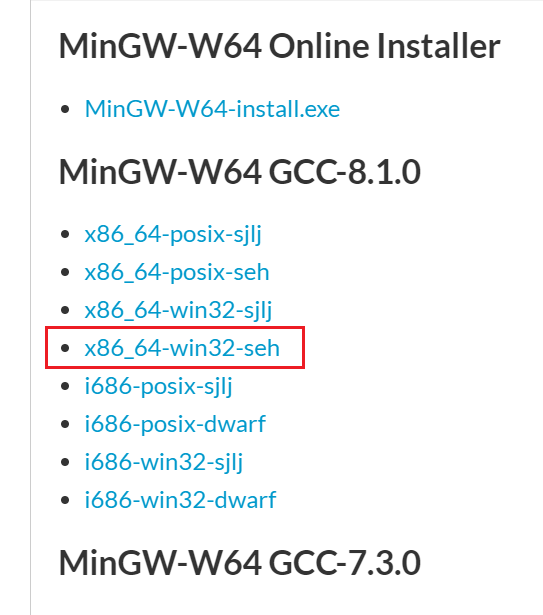 理论上你可以在任何地方解压但注意路径不能包含中文至于特殊字符请自行测试
理论上你可以在任何地方解压但注意路径不能包含中文至于特殊字符请自行测试
3. 将MinGW添加至环境变量
进入mingw64下的bin文件夹复制当前路径Win + i唤起系统设置输入高级系统设置并进入点击环境变量选择path编辑新建粘贴路径按下三个确定
4. 配置VScode插件
打开VScode安装插件 Chinese 和 C/C++ 等待安装完毕后重启VScode
图片:
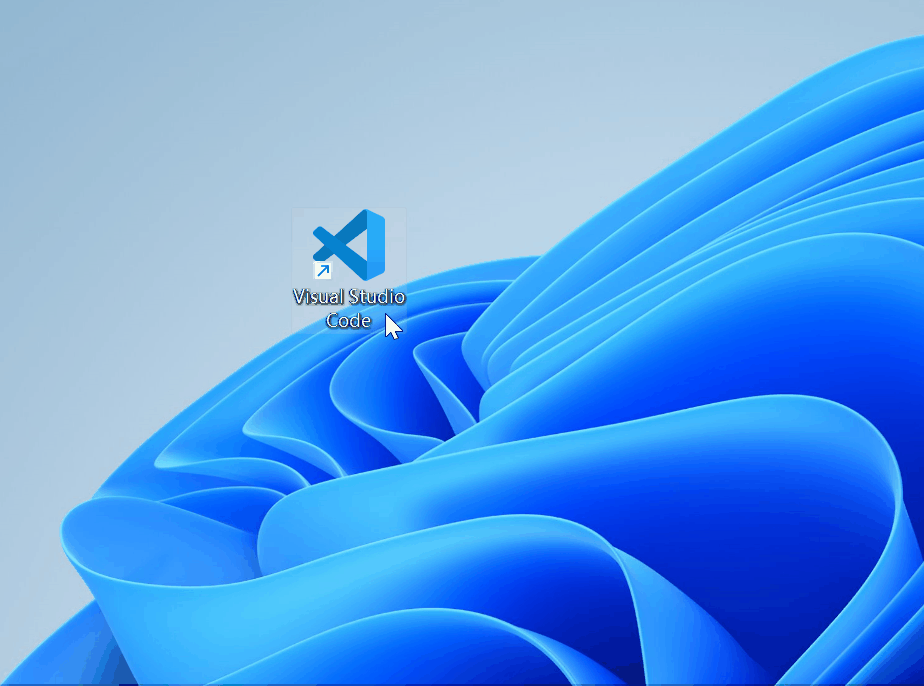
切换C/C++插件至 1.8.4 版本
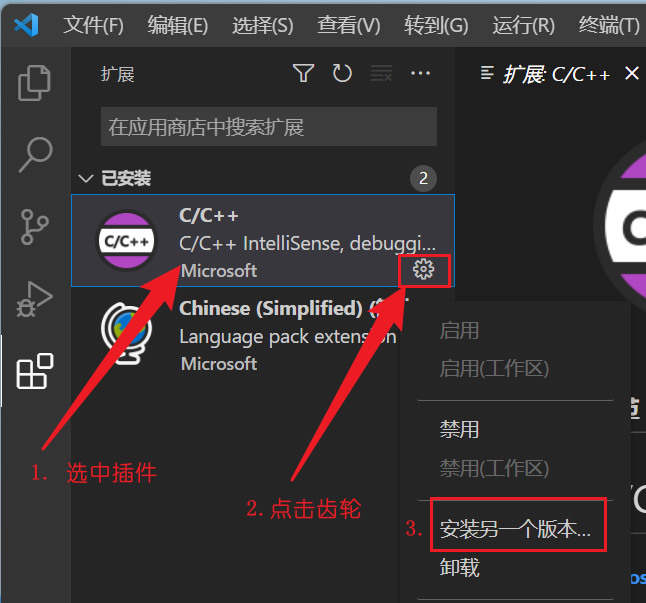 因最新版本不会自动生成launch.json文件给后续优化带来不便故退回旧版本。
因最新版本不会自动生成launch.json文件给后续优化带来不便故退回旧版本。
5. 运行代码
新建文件夹修改为英文名称并进入右键 通过Code打开 若在安装时未勾选相关选项可能没有这个选项请自行在VScode内操作打开文件夹
新建一个文件英文命名且扩展名为 .c
编写相关代码
```c
#include <stdio.h>
#include <stdlib.h>
int main()
{
printf("Hello World!\n");
printf("你好世界\n");
system("pause"); // 防止运行后自动退出需头文件stdlib.h
return 0;
}
VScode菜单栏点击运行启动调试稍等程序运行输出结果在下方终端上方调试面板点击最右边的 橙色方框 停止程序运行
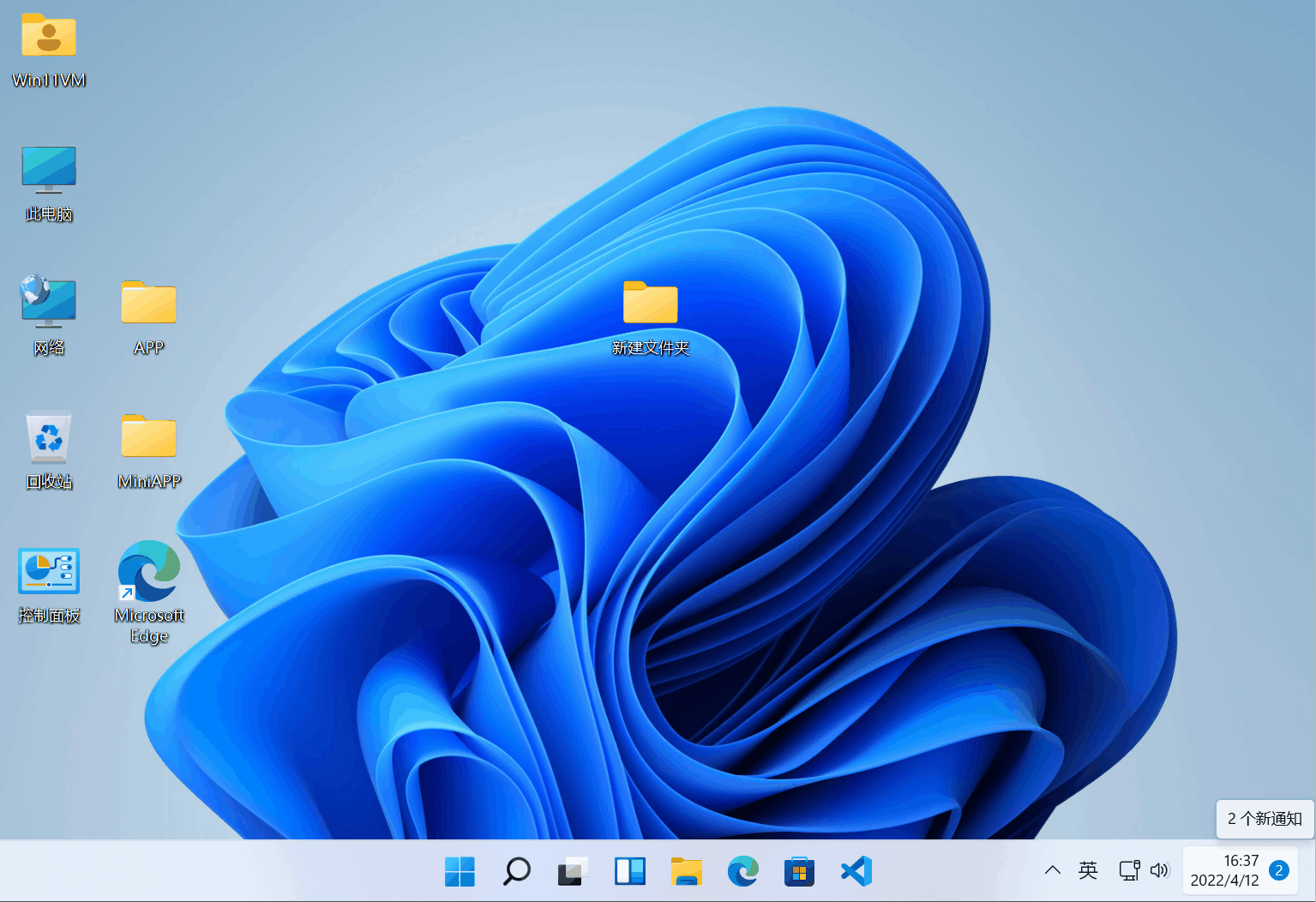
6. 调整和优化
请根据自己的需要进行优化
代码运行后 .vscode 文件夹会自动生成在你的源文件目录下
.vscode 文件夹下的 task.json 和 launch.json 用来控制程序的运行和调试
将程序运行在外部控制台【推荐】
.打开.vscode 文件夹下的 launch.json 文件找到 "externalConsole": false, 将 false 改为 true 并保存
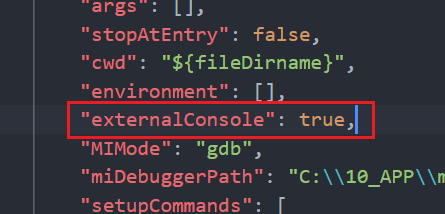
解决中文乱码问题【推荐】
.打开.vscode 文件夹下的 task.json 文件找到 “${fileDirname}\\${fileBasenameNoExtension}.exe” 在后面加上英文 逗号 然后回车到下一行粘贴下面文本 "-fexec-charset=GBK" 并保存
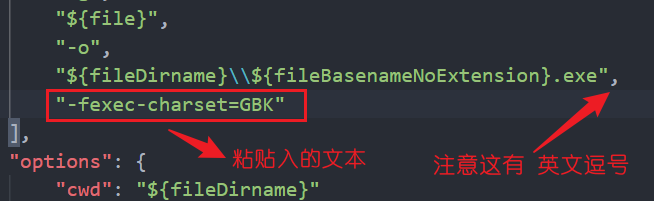
收纳生成的 exe 可执行文件【可选】
打开.vscode 文件夹下的 task.json 文件找到
"${fileDirname}\\${fileBasenameNoExtension}.exe"
修改成
"${fileDirname}\\coin\\${fileBasenameNoExtension}.exe"并保存同理launch.json 下也有相同的字段需要你修改
在源文件同目录下新建 coin 文件夹程序运行后可执行文件将会生成在里面其中 coin 可修改成你喜欢的英文名字
这样 .c 文件一多起来的时候就不会出现 .exe 和 .c 相互穿插在目录中
7.解决VSCode调试C/CPPCMD闪退
打开launch.json文件
修改"program"为"C:\Windows\system32\cmd.exe"
以下代码直接复制
{
// 使用 IntelliSense 了解相关属性。
// 悬停以查看现有属性的描述。
// 欲了解更多信息请访问: https://go.microsoft.com/fwlink/?linkid=830387
"version": "0.2.0",
"configurations": [
{
"name": "g++.exe - 生成和调试活动文件",
"type": "cppdbg",
"request": "launch",
"program": "C:\\Windows\\System32\\cmd.exe",
"args": ["/c","${fileDirname}\\${fileBasenameNoExtension}.exe","&","pause"],
"stopAtEntry": false,
"cwd": "${fileDirname}",
"environment": [],
"externalConsole": true,
"MIMode": "gdb",
"miDebuggerPath": "D:\\VScode\\mingw64\\bin\\gdb.exe",
"setupCommands": [
{
"description": "为 gdb 启用整齐打印",
"text": "-enable-pretty-printing",
"ignoreFailures": true
},
{
"description": "将反汇编风格设置为 Intel",
"text": "-gdb-set disassembly-flavor intel",
"ignoreFailures": true
}
],
"preLaunchTask": "C/C++: g++.exe 生成活动文件"
}
]
}
若你配置正确现在终端将在程序执行完毕后暂停即不会闪退